Kopioi ja siirrä viestejä
Kun olet aloittanut sisällön lisäämisen Padlet-taululle, saatat huomata, että sinun on kopioitava sisältö muihin taulun osiin tai kokonaan toiselle taululle.
Saatat esimerkiksi ladata kuvan yhdelle taululle, mutta huomaat, että se liittyy myös toiseen tauluun, jota työstät.
Onneksi Padletissa on runsaasti vaihtoehtoja sisällön kopioimiseen.
Viestin monistaminen
Kun duplikoit viestin, luot siitä kopion ja lähetät sen eri paikkaan.
Voit kopioida viestin napsauttamalla tai napauttamalla pystysuoraa kolmen pisteen ellipsipainiketta (...) viestin oikeassa yläkulmassa.
Kun valikko aukeaa, valitseDuplicate post.
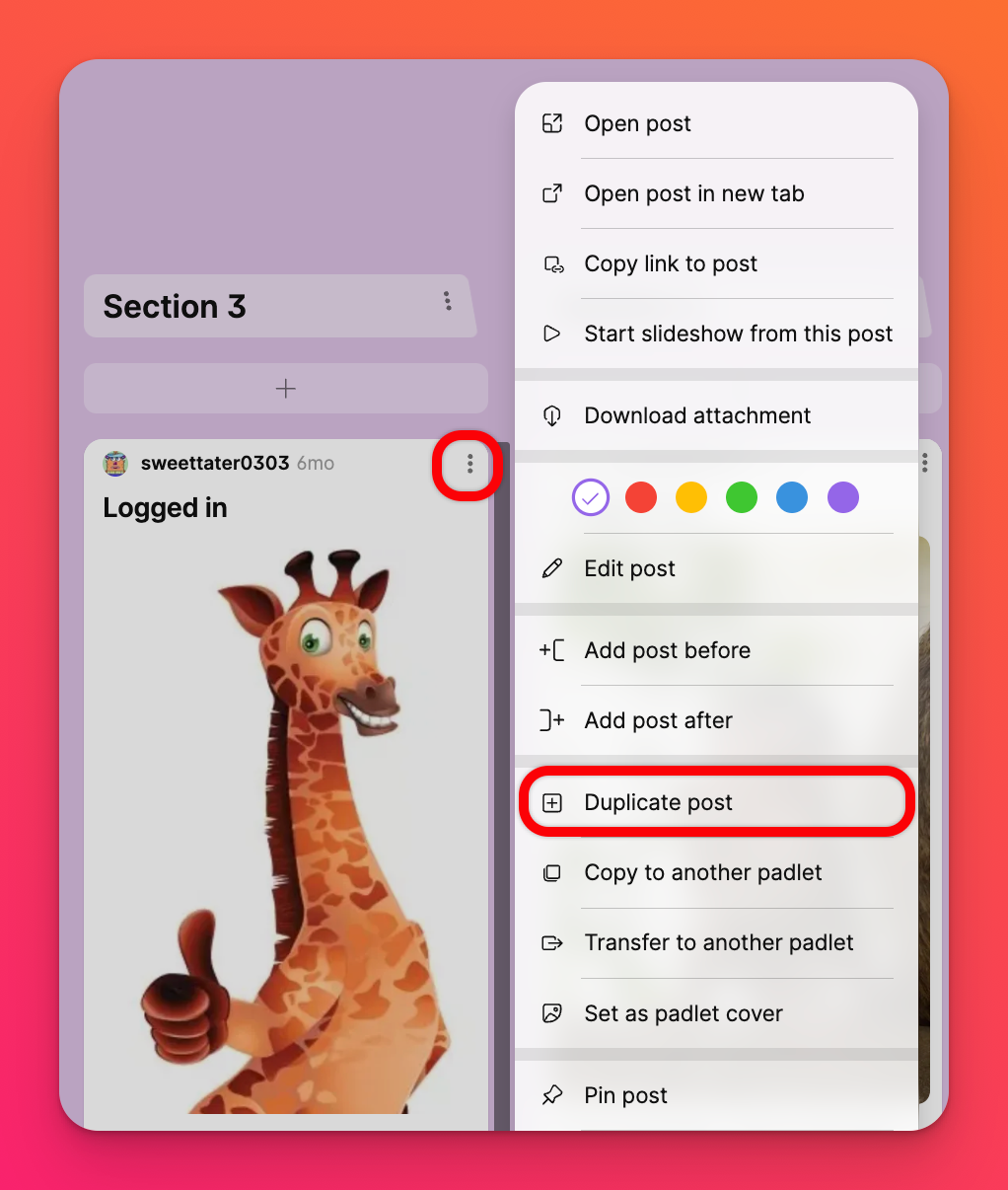
Viestisi kloonautuu automaattisesti foorumillesi. Jos käytät Osioita, se ilmestyy samaan osioon kuin alkuperäinen viesti.
Kopioi viesti toiselle foorumille
Jos haluat kopioida viestisi toiselle foorumille, napsauta viestisi pystysuoraa kolmen pisteen ellipsipainiketta (...) ja valitse Kopioi toiseen padletiin.
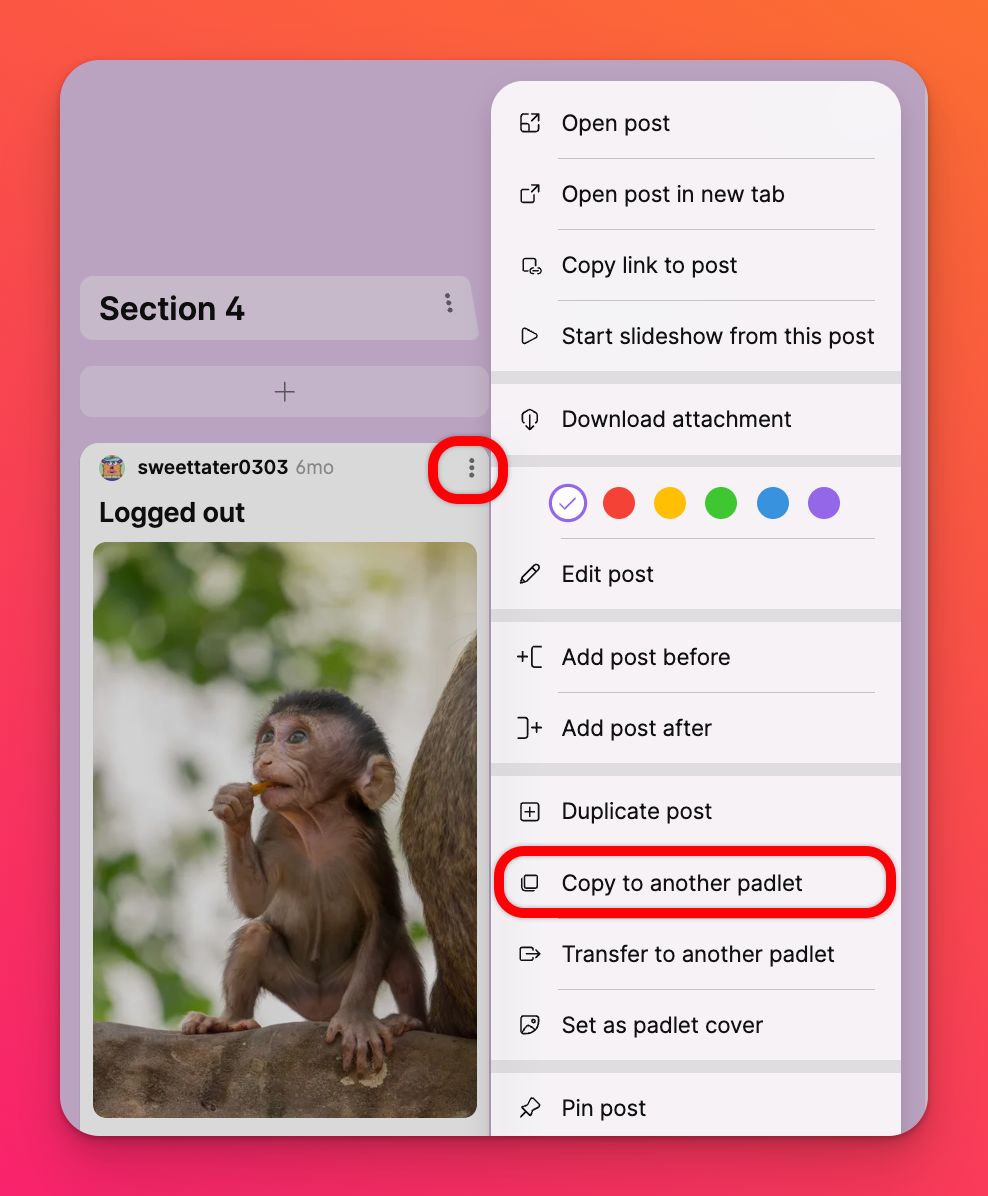
Tämä pyytää sinua valitsemaan tililläsi olevan taulun tai voit luoda uuden taulun!
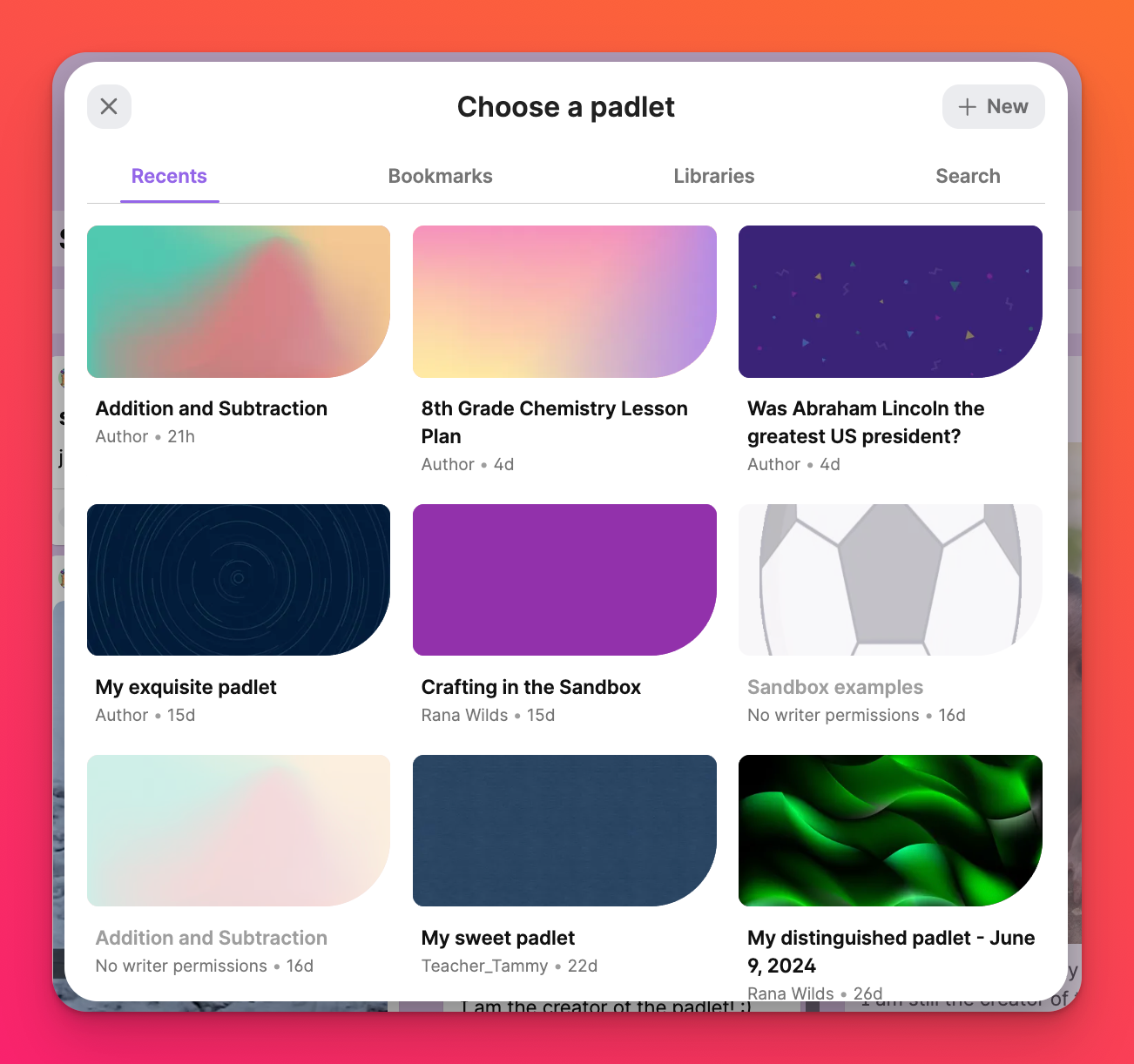
Jos valitset kopioida viestisi kokonaan uudelle taululle, sinun on annettava otsikko, valittava tili, johon haluat luoda uuden taulun, ja napsautettava Luo ja kopioi.
Siirrä viesti toiselle foorumille
Kun siirrät viestin, siirrät sen nykyiseltä taululta uuteen paikkaan. Viesti ei ole enää saatavilla alkuperäisellä taululla.
Voit siirtää viestin napsauttamalla tai napauttamalla pystysuoraa kolmen pisteen ellipsipainiketta (...) viestin oikeassa yläkulmassa.
Kun valikko avautuu, valitse Siirrä toiseen padletiin.
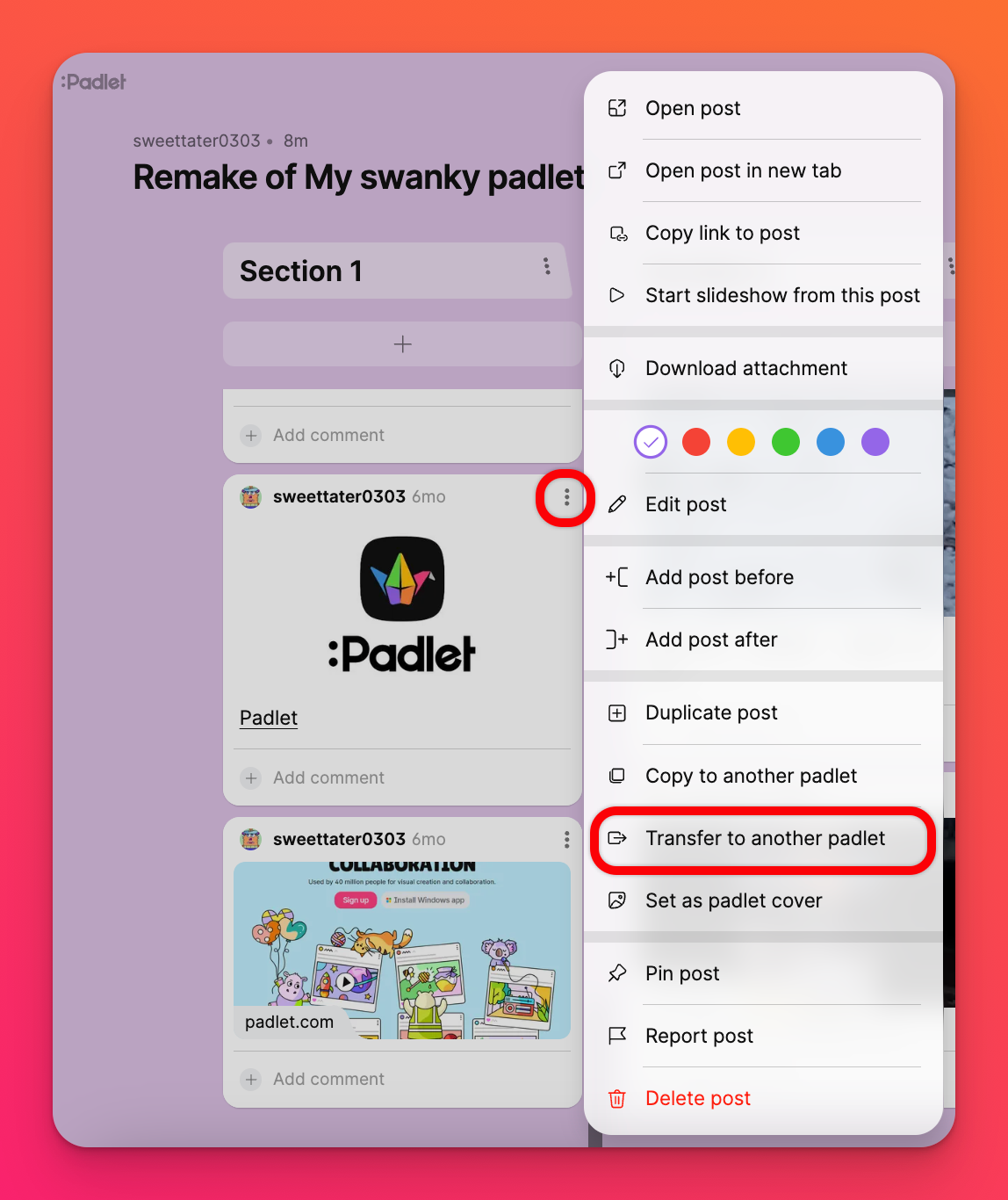
Tämä pyytää sinua valitsemaan tililläsi olevan taulun tai voit luoda uuden! Jos valitset viestisi siirtämisen kokonaan uudelle taululle, sinun on annettava otsikko, valittava tili, johon haluat luoda uuden taulun, ja painettava Luo ja siirrä.
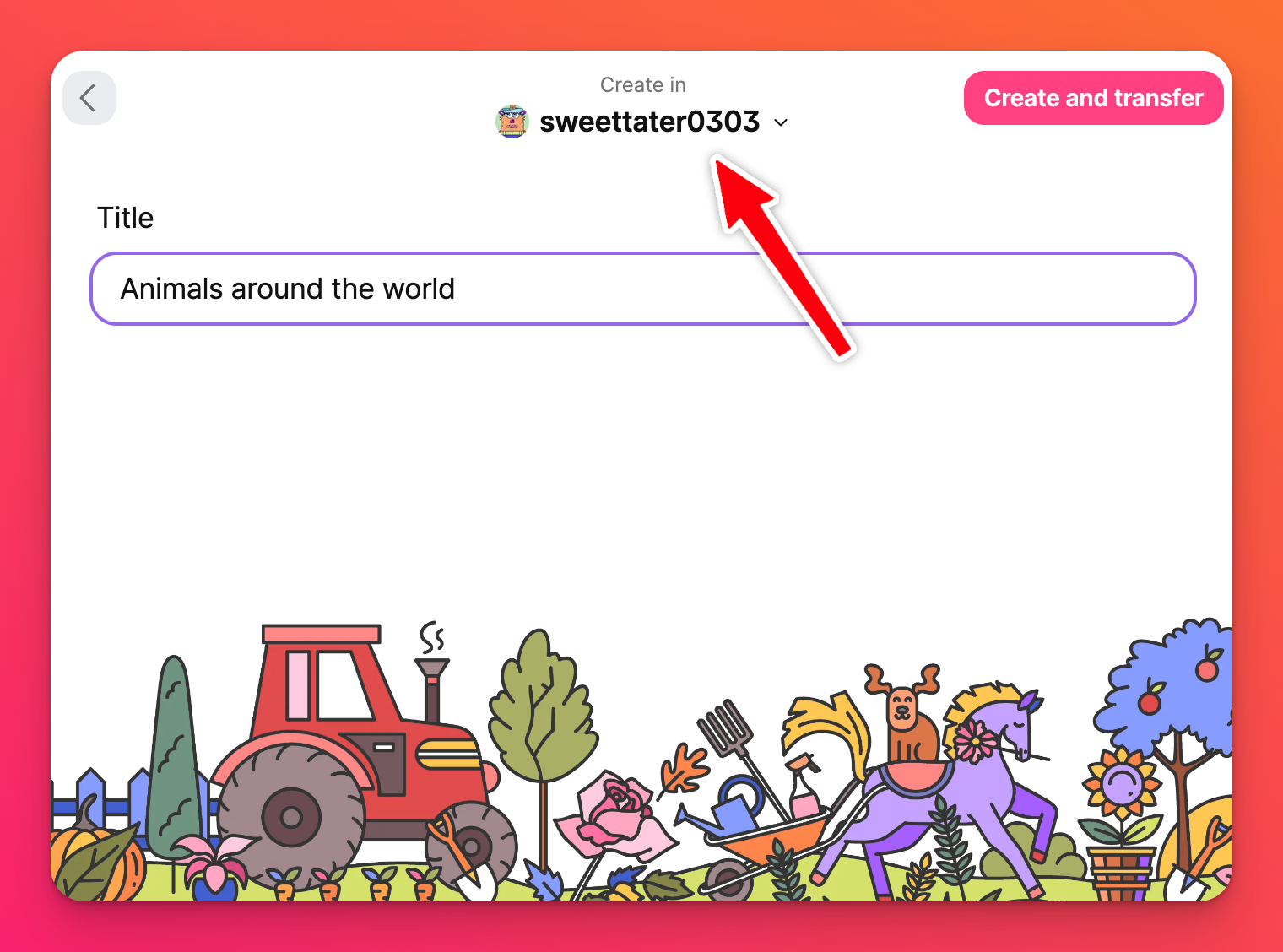
Viesti kopioidaan, kun uusi foorumi on luotu.

